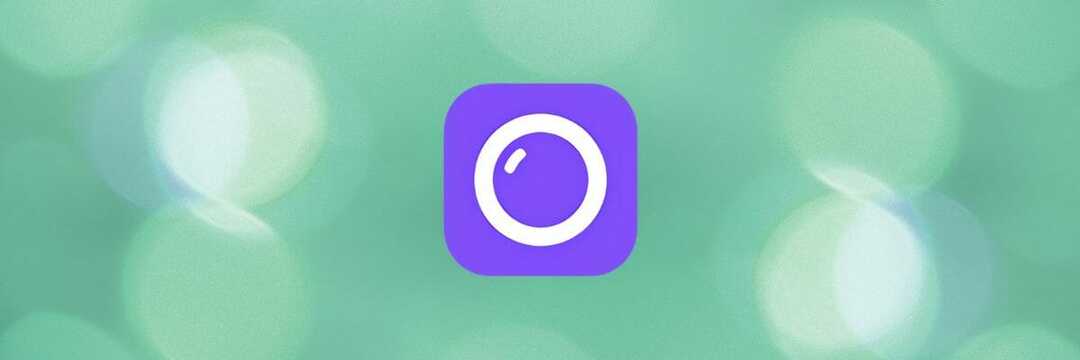- Na internetu je na voljo ogromno programskih orodij za spletne kamere, od tistih, ki se osredotočajo na prenose v živo, do varnostnih aplikacij.
- Zaradi široke palete je težko ugotoviti, kaj je najboljše za vašo situacijo.
- Ta priročnik bo razčlenil najbolj zanesljive aplikacije za spletne kamere za Windows 11.

XNAMESTITE S KLIKNITE NA PRENOS DATOTEKE
Ta programska oprema bo popravila pogoste računalniške napake, vas zaščitila pred izgubo datotek, zlonamerno programsko opremo, okvaro strojne opreme in optimizirala vaš računalnik za največjo zmogljivost. Odpravite težave z računalnikom in odstranite viruse zdaj v 3 preprostih korakih:
- Prenesite orodje za popravilo računalnika Restoro ki prihaja s patentiranimi tehnologijami (na voljo patent tukaj).
- Kliknite Začnite skeniranje da poiščete težave z operacijskim sistemom Windows, ki bi lahko povzročile težave z računalnikom.
- Kliknite Popravi vse da odpravite težave, ki vplivajo na varnost in delovanje vašega računalnika
- Restoro je prenesel 0 bralci ta mesec.
Spletna kamera, ki je nameščena na vašem računalniku ali vgrajena v zaslon prenosnika, lahko naredi veliko, če je združena s pravo programsko opremo. Lahko spremeni vašo osnovno kamero in se spremeni v odličen kos tehnologije.
S pravo programsko opremo lahko fotografirate selfije iz različnih zornih kotov, v nekaterih primerih pa jo uporabite kot varnostno kamero. Obstaja veliko različnih načinov, kako lahko ustvarite bolj privlačno spletno kamero. Toda obstajajo nekatere funkcije, na katere morate biti pozorni.
Kaj moram iskati v programski opremi za spletno kamero?
Vse je odvisno od lastnosti. Kaj lahko naredi vaša aplikacija za spletno kamero? To je tisto, kar loči dobro od slabega. Poiskati morate možnost ustvarjanja posebnih učinkov, slike v sliki, integracije z YouTubom in pretakanja v živo, če naštejemo le nekaj.
Tudi če ena aplikacija ne zmore vsega, to ne pomeni, da je slaba aplikacija. Morda je to posledica specializacije. Določena aplikacija je morda bolj primerna za pretakanje v živo, medtem ko je druga najbolj primerna za dodajanje učinkov na zaslon.

Končno je odvisno od tega, kaj želite in kaj iščete v aplikaciji za spletno kamero. Ta vodnik bo razčlenil možne aplikacije za spletne kamere za Windows 11 in bo zajel široko paleto le-teh.
Katera je najboljša programska oprema za spletno kamero za Windows 11?

Začetek seznama je ManyCam, ena najbolj priljubljenih in znanih programov za spletne kamere na internetu, in to z dobrim razlogom. Ima veliko funkcij in se dobro ujema z različnimi viri in aplikacijami.
V prvi vrsti je to aplikacija za pretakanje v živo, ki vam omogoča predvajanje videoposnetkov in pretokov profesionalne kakovosti. Ljudje so celo pretakali spletne tečaje z ManyCam. To programsko opremo lahko uporabite za pretakanje na Facebooku in YouTube Live.
Pretakate lahko do ločljivosti 4K in brezplačna različica nima nadležnega vodnega žiga, ki obarva veliko manjših aplikacij. Podpira široko paleto formatov datotek, kot so MP4, AVI in MOV.
Plačljive različice dodajajo nove funkcije, kot so dostop do ManyCam Lite, neomejen RTMP tok in podpora za več naprav. Vendar so dragi, kar je žalostna ovira.
Vendar je brezplačna različica še vedno odlična. Prav tako imate dostop do ogromne količine posebnih učinkov in posnetek dobite v isti aplikaciji. Trdna aplikacija povsod.

ManyCam
Uporabite ManyCam enkrat in videli boste, zakaj je to ena najbolj znanih spletnih video aplikacij na trgu.

Podobno kot OBS je Bandicam. To je tudi še en kos programske opreme za spletno kamero, ki je zelo naklonjena Twitch streamerjem in YouTubu. Obstaja celo poseben način snemanja iger, ki snema igranje z uporabo DirectX.
Bandicam lahko uporabite za snemanje zaslona in videa iz zunanjih virov, kot so Xbox, PlayStation in IPTV. Podpira lahko tudi video do 144 FPS in podpira formate datotek, kot so MP4, TIFF, GIF in AVI.
Aplikacija je precej lahka, zato ne bo vzela veliko virov vašega CPE-ja in ohranila visoko zmogljivost vašega računalnika. Bandicam ima nekaj negativnih lastnosti, kot je ometanje motečega vodnega žiga na videoposnetke, pri brezplačni različici pa ste omejeni na 10 minut.
Plačljiva različica vam omogoča snemanje ne glede na dolgo in nima vodnega žiga. In tako kot OBS Studio, Bandicam ni za začetnike, ki želijo začeti.
Bandicam je napredna aplikacija za spletno kamero z uporabniškim vmesnikom, ki je lahko nekoliko presenetljiv. Vsekakor je vse lepo zapakirano, a lahko postane zmedeno. Kljub temu z Bandicamom ne morete zgrešiti.

Bandicam
S tem izjemnim orodjem močno izboljšajte svoj prenos v živo Twitch ali YouTube.

Naslednja je YouCam 9, odlična aplikacija za spletno kamero za začetnike. Ima lep, čist uporabniški vmesnik, ki vas ne bombardira z vsemi zvonovi in piščalkami naenkrat. Toda to ne pomeni, da je YouCam preprosta programska oprema, ki nima ničesar za ponuditi.
Pravzaprav je ravno nasprotno, saj je YouCam poln funkcij, skritih v njegovih menijih. Ima filtre za prizore, posebne učinke, nalepke, čustvene simbole in edinstvene leče.
Obstajajo celo specializirani avatarji in animacije, ki jih lahko dodate v svoj video. YouCam se sinhronizira s komunikacijskimi aplikacijami, kot sta Skype in Yahoo Messenger, ter funkcionalnostjo prijave s Facebookom in Twitterjem, če naštejemo le nekatere.
To je tisto, kar je super pri YouCamu. Podpore in integracije z drugimi aplikacijami in storitvami ni mogoče podcenjevati. Brezplačna različica je znana kot YouCam 9 Essential, ki ima vse prej omenjene funkcije.
Različica Deluxe dodaja glajenje kože v živo, prijave obraza, snemanje predstavitve in še več. Slike lahko shranite v različnih formatih in snemate videoposnetke v AVI ali WMV.
Na voljo je brezplačna preskusna različica, ki jo lahko preizkusite trideset dni, kar vam daje okus, kaj je YouCam 9 sposoben.

YouCam 9
Ne oklevajte in izboljšajte videz videokonferenc s to aplikacijo za spletno kamero, ki jo je enostavno naučiti.

Morda vas bo zanimalo, da obstaja nova različica 2022 za Movavi Screen Recorder. Kot že ime pove, je aplikacija specializirana za snemanje zaslona. Ima zelo drugačen uporabniški vmesnik, saj se ne prikaže kot samostojno okno na sredini zaslona.
Sprva se zažene kot majhen stranski meni, ki vam omogoča, da posnamete posnetek zaslona ali posnamete namizje. Ko izberete funkcijo snemanja zaslona, boste v spodnjem desnem kotu imeli zavihek, ki služi kot nadzorna plošča.
Izberete lahko, da vklopite ali izklopite spletno kamero ali mikrofon. Nadzorna plošča vam omogoča, da aktivirate zmanjševanje hrupa, snemate pritiske tipkovnice in osvetlite vnose z miško.
Nasvet strokovnjaka: Nekaterih težav z osebnim računalnikom je težko rešiti, zlasti ko gre za poškodovana skladišča ali manjkajoče datoteke Windows. Če imate težave pri odpravljanju napake, je vaš sistem morda delno pokvarjen. Priporočamo, da namestite Restoro, orodje, ki bo skeniralo vaš stroj in ugotovilo, kaj je napaka.
Klikni tukaj da prenesete in začnete popravljati.
Začetniki bodo uživali v že pripravljenih predlogah v Movaviju, pa tudi v funkcionalnosti povleci in spusti. Za uporabo te aplikacije ne boste potrebovali posebnega usposabljanja ali znanja. Svoje stvaritve lahko celo delite na YouTubu ali Movavi Cloud.
Žal bo Movavi na vaš posneti videoposnetek v brezplačni različici nalepil nadležen vodni žig, ki ga lahko odstranite, če kupite premium različico.

Movavi Screen Recorder
Čas je, da posnamete svoj zaslon in nadzorujete spletno kamero z najnovejšo različico Movavi.

Če vas zanima nekaj, kar je enostavnejše za uporabo, si oglejte SplitCam. Ni tako bogat s funkcijami kot druge možnosti na tem seznamu in se niti ne more integrirati s platformami družbenih medijev, kot je Facebook.
Kljub temu, kar mu manjka, je SplitCam zelo enostaven za uporabo. Kot lahko vidite na zgornji sliki, je njegov uporabniški vmesnik enostaven za razumevanje. Obstaja preprost gumb za oddajo v živo, možnost klepeta, funkcija posnetka in snemanje videa.
S klikom na ikono sonca v zgornjem desnem kotu lahko hitro prilagodite nastavitve fotoaparata. Leva stran vam omogoča, da povežete več virov, tako da lahko preklapljate med obema.
In tu se ne ustavi. SplitCam ima ogromno filtrov, s katerimi lahko svojim pretočnim predvajanjem v živo dodate razcvet. Druge funkcije, kot so mešalnik zvoka, funkcija skupne rabe zaslona in možnost dodajanja besedila.
Zdaj ne podpira videa v ločljivosti 4K ali česa podobnega, lahko pa oddaja video Full HD. Za to, kar je, s SplitCam ne morete zgrešiti.
⇒Pridobite SplitCam

OBS (Open Broadcaster Software) Studio je odprtokodna in brezplačna programska oprema za pretakanje v živo. Takoj je treba omeniti, da njegov uporabniški vmesnik ni intuitiven. Naenkrat se dogaja veliko in je lahko zelo pretresljivo.
Iz tega razloga OBS ni mogoče priporočiti za novince. Vendar pa je OBS fantastična programska oprema za spletno kamero. Je velik favorit za streamerje Twitch, saj ponuja močno zmogljivost pri zajemanju in mešanju zvoka in videa v realnem času.
Potencial OBS je na videz neskončen. Nastavite lahko neomejeno število prizorov in virov, med katerimi lahko preklapljate s prilagojenimi prehodi. Ima avdio mešalnik s filtri, kot sta zatiranje hrupa in šumnik.
Deluje lahko tudi kot virtualna spletna kamera, ki jo lahko uporabljate v aplikacijah za video konference, kot je Zoom. OBS podpira tudi sliko v sliki in na tone različnih konfiguracij bližnjic. Dodate lahko Pritisni in govori, zagon ali ustavitev pretokov in drugo.
In zaradi naklonjenosti med streamerji Twitch, ima OBS za seboj ogromno skupnost, ki jo sestavljajo razvijalci, ki ustvarjajo nove vtičnike in izboljšujejo aplikacijo.
⇒Pridobite OBS Studio

In zadnji vnos mora iti v IP Camera Viewer. Ta aplikacija ima poseben namen, da deluje kot sistem za spremljanje videa. Lahko več virov videa v živo iz spletnih kamer in IP kamer ter USB.
IP Camera Viewer podpira več kot 2000 modelov kamer od Canon do Sony do Toshiba in več. S programsko opremo lahko spremenite orientacijo kamere, njeno hitrost sličic in kaj pokriva. Doda celo funkcijo povečave, tudi če vaša spletna kamera nima te zmožnosti.
Ko končate, samodejno naloži posneti video na strežnik. Poleg tega je zelo enostaven za uporabo. Za razliko od OBS ima IP Camera Viewer uporabniški vmesnik, ki je smiseln že od samega začetka.
Ta aplikacija ima nekaj negativnih lastnosti. Za začetek ne morete prilagoditi kakovosti videa. Kar vidiš to dobiš. Poleg tega ni vgrajenega predvajalnika medijev, tako da ne morete gledati svojih posnetkov. Za to boste morali dobiti video predvajalnik.
Ampak še vedno je super. Hkrati lahko upravljate do štiri različne vire kamere in iz teh vhodov dobite predogled v živo.
⇒Pridobite pregledovalnik IP kamere
Ali moram vedeti še kaj o spletnih kamerah v računalniku z operacijskim sistemom Windows 11?
Ena stvar, ki jo boste opazili, je veliko teh aplikacije spletne kamere se uporabljajo tudi v sistemu Windows 10, in pravzaprav izhaja iz razcveta tega sistema. Druge pomembne aplikacije za spletne kamere vključujejo Snapcamera, ki na namizje doda filtre Snapchat.
Če iščete programsko opremo s poudarkom na varnosti, na izbiro je veliko. Na primer, aplikacija iSpy je ena izmed njih in lahko podpira veliko različnih vrst kamer in je uporabna za varnost doma ali v pisarni.

Morda vas zanima tudi a aplikacija za snemalnik zaslona s podporo za prekrivanje spletne kamere. To so aplikacije, ki vam omogočajo, da na posnetek zaslona dodate video s spletno kamero. Bandicam ima to zmožnost.
Če imate kakršna koli vprašanja o drugih aplikacijah za Windows 11, pustite komentar spodaj. Prav tako pustite komentarje o pregledih, ki jih želite videti, ali informacije o drugih funkcijah sistema Windows 11.
 Imate še vedno težave?Popravite jih s tem orodjem:
Imate še vedno težave?Popravite jih s tem orodjem:
- Prenesite to orodje za popravilo računalnika ocenjeno odlično na TrustPilot.com (prenos se začne na tej strani).
- Kliknite Začnite skeniranje da poiščete težave z operacijskim sistemom Windows, ki bi lahko povzročile težave z računalnikom.
- Kliknite Popravi vse za odpravljanje težav s patentiranimi tehnologijami (Ekskluzivni popust za naše bralce).
Restoro je prenesel 0 bralci ta mesec.

![Napaka 0xa00f4292 ustavi delovanje moje kamere [REŠENO]](/f/a3989ec91236d9c06657a43b695b9106.jpg?width=300&height=460)